Có phải máy tính của bạn thường xuyên phản hồi chậm, lướt web bị gián đoạn, hay đèn LED ổ cứng liên tục nhấp nháy gây khó chịu. Đây có thể là những dấu hiệu cho thấy thiết bị Windows của bạn đang bị tấn công.
Các chuyên gia khuyến cáo rằng, hầu hết các lỗ hổng về bảo mật của máy tính và mạng đều có thể bị hacker khai thác theo nhiều cách khác nhau. Thủ đoạn tấn công của chúng ngày càng tinh vi và vô cùng nguy hiểm, có thể dễ dàng vượt qua những phần mềm cảnh báo virus hoặc phần mềm bảo mật. Thông thường, người dùng sẽ nhận được cảnh báo xuất hiện trên màn hình khi máy tính bị tấn công. Tuy nhiên, có nhiều trường hợp phần mềm diệt virus cũng không thể phát hiện ra những tấn công bất thường. Theo PC World, trong nhiều trường hợp người dùng nên quan sát kỹ các dấu hiệu để có thể đưa ra phương án xử lý phù hợp.
Dấu hiệu nhận biết và cách kiểm tra máy tính Windows đang bị tấn công
1. Hệ thống phản ứng chậm
Hệ thống đột nhiên chạy chậm, các chương trình khởi động lâu. Khi vào Task Manager, chỉ số sử dụng CPU chiếm hẵn 100% dù không có nhiều ứng dụng mở đồng thời.
Khi gặp những tình trạng trên rất có khả năng máy đã nhiễm mã độc tống tiền (ransomware). Một trường hợp khác liên quan đến crypto-jacker, còn gọi là phần mềm khai thác, lạm dụng máy tính để đào tiền số một cách âm thầm.
Tuy nhiên, không phải lúc nào chỉ số sử dụng CPU đạt 100% cũng đều bị tấn công. Có nhiều trường hợp như chạy chương trình phần mềm "nặng" hoặc phát video độ phân giải Full HD cũng có thể dẫn đến tình trạng này.
Cách kiểm tra: Người dùng cần bật Task Manager xem chương trình lạ nào đang hoạt động. Nếu không thể phát hiện, có thể cài trình diệt virus và quét kỹ nhiều lần.
2. Đèn LED ổ cứng nhấp nháy liên tục
Đèn LED ổ cứng sáng lên bất thường hoặc nhấp nháy liên tục là dấu hiệu bộ phận này đang hoạt động quá mức. Một số phần mềm hoạt động khiến ổ cứng phải vận hành nhiều hơn hoặc phần mềm virus, ransomware đang quét tập tin, mã hóa dữ liệu đòi tiền chuộc.
Cách kiểm tra: nhấn tổ hợp phím Windows + R, nhập resmon và nhấn Enter. Chuyển sang tab Disk, nhấp vào Total để sắp xếp các quy trình hoạt động theo tuần tự đọc - ghi của chúng. Nếu phát hiện tiến trình bất thường, có thể máy đã nhiễm mã độc.
3. Gián đoạn khi lướt web, xem video trực tuyến
Lướt web bị giật lag, video phát trực tuyến liên tục dừng có thể do wifi chập chờn, mạng chậm hoặc tải tệp lớn chiếm nhiều băng thông. Tuy nhiên, nó cũng có thể do máy tính nhiễm phần mềm độc hại, hay kẻ tấn công đang xâm nhập và sao chép một lượng lớn dữ liệu của máy lên Internet.
Cách kiểm tra: Mở Task Manager để kiểm tra phần mềm đang "ngốn" băng thông và tắt đi. Nếu không có, nên kiểm tra và khởi động modem wifi. Nếu vẫn không cải thiện, máy tính có thể đã bị cài mã độc.
4. Quảng cáo không mong muốn
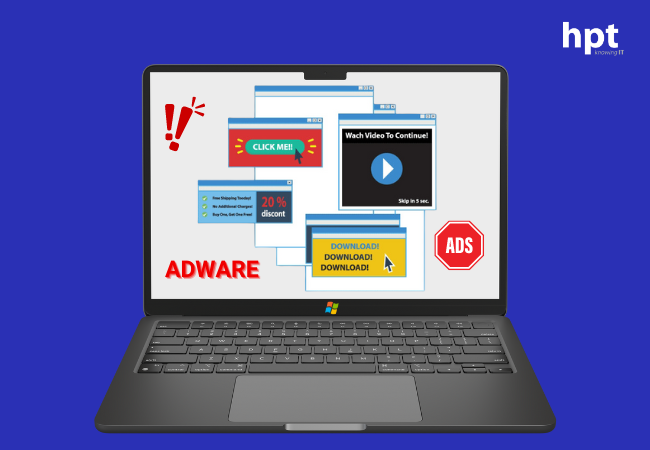
Khi đang sử dụng trình duyệt web mà quảng cáo bất ngờ xuất hiện trên màn hình máy tính, khả năng cao thiết bị đã nhiễm adware. Nó thậm chí phát các pop-up quảng cáo yêu cầu người dùng tải trình diệt virus, ứng dụng bảo mật giả nhằm đưa mã độc tấn công người dùng.
Cách kiểm tra: Chạy quét toàn bộ hệ thống bằng phần mềm diệt virus hoặc anti-malware uy tín như Windows Defender, phát hiện và loại bỏ adware hoặc phần mềm độc hại gây ra quảng cáo giả mạo.
5. Tự cài phần mềm lạ
Khi máy tính bị tấn công, tin tặc có thể tự điều khiển việc tải và cài đặt phần mềm lạ từ xa. Chúng thậm chí không cho phép người dùng gỡ phần mềm theo cách thông thường. Trong trường hợp này, có thể cần đến công cụ chuyên dụng bên thứ ba. Nếu vấn đề trở nên nghiêm trọng, chẳng hạn không thể gỡ hoặc cài ứng dụng mới, cách tốt nhất là khôi phục gốc cho máy tính.
Cách kiểm tra: Vào Settings (Cài đặt) > Apps (Ứng dụng), xem danh sách ứng dụng đã cài đặt và tìm kiếm các phần mềm lạ hoặc không quen thuộc.
Tăng cường các giải pháp bảo mật và chủ động phòng ngừa tấn công cho máy tính Windows
Để bảo vệ máy tính Windows của bạn khỏi các mối đe dọa bảo mật, hãy áp dụng các biện pháp phòng ngừa và tăng cường bảo mật sau:
Cài đặt các bản cập nhật phần mềm mới nhất cho Windows.
Sao lưu dữ liệu thường xuyên.
Tránh nhấp vào các thông báo pop-up tuyên bố rằng đã phát hiện ra sự cố với máy tính của bạn.
Hãy cảnh giác khi mở email từ những địa chỉ mà bạn không nhận ra, đặc biệt nếu chúng chứa liên kết hoặc file đính kèm.
Nâng cao bảo mật với các giải pháp 2FA.
Khóa bảo mật YubiKey: Giải pháp xác thực 2FA an toàn và đáng tin cậy
Khóa bảo mật YubiKeylà một trong những phương pháp bảo mật bằng phương thức 2FA an toàn và uy tín, được phát triển bởi Yubico- nhà cung cấp thiết bị xác thực phần cứng hàng đầu từ Thụy Điển. Khóa bảo mật YubiKey giúp người dùng tăng cường bảo mật dữ liệu cá nhân thông qua phương thức xác thực hai yếu tố (2FA). Thiết bị vật lý này không chỉ giúp xác minh danh tính người dùng mà còn nâng cao bảo mật cho dữ liệu cá nhân và các tài khoản trực tuyến của bạn.
Xem thêm: Phiên bản nâng cấp YubiKey Bio Series firmware 5.7
HPT - Đối tác chính thức duy nhất phân phối khóa YubiKey chính hãng tại thị trường Việt Nam
Với tiêu chí luôn làm việc chuyên nghiệp, uy tín với gần 30 năm kinh nghiệm trong lĩnh vực CNTT. HPT tự hào là đại lý phân phối, đồng thời là đại lý thương mại điện tử chính thức khóa bảo mật YubiKey của Yubico tại thị trường Việt Nam. HPT cam kết cung cấp sản phẩm YubiKey chính hãng, đảm bảo chất lượng, góp phần giúp người dùng tăng cường bảo mật cho các tài khoản trực tuyến của mình.
Quý Khách hàng có thể kiểm tra thông tin đối tác chính thức của Yubico tại đây.
Thông tin liên hệ:
Website: hpttechstore.com
Hotline: 028 38 266 206
Email: [email protected]